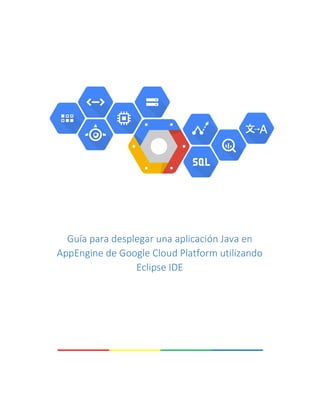
Desplegar Java en GCP con Eclipse
- 1. Guía para desplegar una aplicación Java en AppEngine de Google Cloud Platform utilizando Eclipse IDE
- 2. Guía para desplegar una aplicación Java en AppEngine de Google Cloud Platform utilizando Eclipse IDE Por: Omar Diaz Esquivel @omardiaze 2 Contenido 01. Instalación de Google Cloud Tools ..................................................................3 02. Instalación de Google Cloud SDK.....................................................................3 03. Creación de proyecto para Google Cloud Platform..........................................4 04. Despliegue en Google Cloud Platform.............................................................5 Desarrollado por: Omar Diaz Esquivel @omardiaze Noviembre de 2018 Lima - Perú
- 3. Guía para desplegar una aplicación Java en AppEngine de Google Cloud Platform utilizando Eclipse IDE Por: Omar Diaz Esquivel @omardiaze 3 Google Cloud Platform (GCP o Nube de Google), se llama a la variedad de servicios que Google ofrece en la nube, para esta guía vamos a utilizar el servicio Google AppEngine, el cual nos proporciona la posibilidad de realizar despliegues rápidos para los siguientes lenguajes, Node.js, Java, Python, PHP, Go, Ruby y .NET. A continuación brindamos todos los pasos necesarios, detallados de manera minuciosa, para conseguir la creación y el despliegue de una aplicación Java, vamos a utilizar Google AppEngine para alojar nuestro proyecto en la nube de Google, y utilizaremos Eclipse IDE para la creación del proyecto. Esperamos puedan seguir la guía para conseguir de manera exitosa el objetivo de publicación en Google AppEngine. 01. Instalación de Google Cloud Tools Este pluggin nos ayudara a instalar el SDK, para la creación de proyectos y realizar el despliegue. Antes de iniciar, debemos tener instalado Eclipse IDE. Nos dirigimos al menú help y seleccionamos la opción Eclipse Marketplace. Buscamos el pluggin utilizando la caja de búsqueda, ingresamos el texto Google Cloud, y se nos mostrara la opción de instalación. 02. Instalación de Google Cloud SDK El SDK de Google Cloud nos permitirá la creación de proyectos y ejecución de manera local ya que instala un servidor para realizar pruebas y debug. En Eclipse IDE nos dirigimos al menú Window y seleccionamos la opción Preferences. Después que se muestra la nueva ventana, seleccionar la opción Google Cloud Tools y luego seleccionar la opción Update o Install para obtener la última versión del SDK.
- 4. Guía para desplegar una aplicación Java en AppEngine de Google Cloud Platform utilizando Eclipse IDE Por: Omar Diaz Esquivel @omardiaze 4 03. Creación de proyecto para Google Cloud Platform Cuando creamos un proyecto para GCP, este es optimizado para poder realizar el despliegue en su nube de manera rápida. Para crear un nuevo proyecto, seleccionamos el menú File / New y seleccionamos la opción Google App Engine Standard Java Project, o creamos el proyecto desde el icono de Google Cloud Platform. El nuevo proyecto creado utiliza Maven como gestor de dependencias, si estamos familiarizados con Maven será más fácil entender la estructura del proyecto.
- 5. Guía para desplegar una aplicación Java en AppEngine de Google Cloud Platform utilizando Eclipse IDE Por: Omar Diaz Esquivel @omardiaze 5 El proyecto creado implementa un método Hello Word, el cual puede ser ejecutado de manera local, para ello seleccionamos la carpeta principal del proyecto con clic derecho, buscamos la opción Run As y seleccionamos la opción App Engine, se nos mostrara el proyecto desplegado en el servidor local, la ruta debería ser http://localhost:8080 04. Despliegue en Google Cloud Platform Antes de realizar el despliegue en GCP debemos crear una cuenta en el servicio de Google, para realizar pruebas Google nos ofrece 300 dólares que podemos utilizar en 12 meses, la ruta de GCP es la siguiente: http://cloud.google.com
- 6. Guía para desplegar una aplicación Java en AppEngine de Google Cloud Platform utilizando Eclipse IDE Por: Omar Diaz Esquivel @omardiaze 6 Después de crear la cuenta nos dirigimos a la consola, que es el panel principal para administrar todos los recursos de GCP. Inicialmente GCP nos crea un proyecto de nombre My Project (o My First Project), nosotros vamos a crear un nuevo proyecto, para ello seleccionar el nombre del proyecto inicial y se nos mostrará una nueva ventana, donde debemos seleccionar la opción Nuevo Proyecto. En la nueva ventana ingresar el nombre del proyecto y el ID (opcional), el ID será utilizado para crear la ruta, ejemplo: si el ID es indra-riesgos-web, la ruta del proyecto será http://indra-riesgos-web.appspot.com/
- 7. Guía para desplegar una aplicación Java en AppEngine de Google Cloud Platform utilizando Eclipse IDE Por: Omar Diaz Esquivel @omardiaze 7 Este proceso suele demorar un poco, esperar la web nos confirme la creación del proyecto. Después que el proyecto ha sido creado, nos dirigimos al menú principal y seleccionamos la opción App Engine.
- 8. Guía para desplegar una aplicación Java en AppEngine de Google Cloud Platform utilizando Eclipse IDE Por: Omar Diaz Esquivel @omardiaze 8 Se nos mostrará la página de bienvenida. A continuación crearemos un aplicación, para ello damos clic en la opción selecciona un lenguaje, y seleccionamos Java. En la siguiente ventana debemos seleccionar la región donde se encuentra los servidores de GCP, para Sudamérica es recomendable seleccionar la opción southamerica-east1, ya que utilizará los servidores instalados en Brasil.
- 9. Guía para desplegar una aplicación Java en AppEngine de Google Cloud Platform utilizando Eclipse IDE Por: Omar Diaz Esquivel @omardiaze 9 Al finalizar se nos mostrará una ventana similar a esta, donde nos indica que el siguiente paso es el despliegue, por ahora hemos terminado de configurar nuestra aplicación, seguidamente vamos a Eclipse IDE para desplegar la aplicación. En Eclipse debemos seleccionar la carpeta principal del proyecto, hacer clic derecho y escoger la opción Deploy to App Engine Standard, también se puede realizar el despliegue desde el icono de Google Cloud Platform.
- 10. Guía para desplegar una aplicación Java en AppEngine de Google Cloud Platform utilizando Eclipse IDE Por: Omar Diaz Esquivel @omardiaze 10 En la nueva ventana debemos enlazar Eclipse IDE con nuestra cuenta de GCP, para ello en la lista desplegable Account seleccionar la opción Sign into another account, seguidamente nos llevará al navegador donde debemos iniciar sesión y aceptar los permisos para Cloud Tools for Eclipse.
- 11. Guía para desplegar una aplicación Java en AppEngine de Google Cloud Platform utilizando Eclipse IDE Por: Omar Diaz Esquivel @omardiaze 11 Después de aceptar los permisos debemos volver a Eclipse para continuar, en la parte central se mostrará el proyecto que creamos anteriormente en GCP, seleccionar el proyecto y hacer clic en la opción Deploy. En la consola de Eclipse podemos verificar el estado del despliegue. Además, nos devolverá la ruta del proyecto cuando haya finalizado.
